Se även: | PREDIKTION |
Den här lektionen och många fler hittar man i vår kurs Excelfunktioner Fördjupning!
Sammanfattning
Excel-funktionen KORREL används för att beräkna den statistiska korrelationen mellan två dataset. Korrelationen mäter hur väl två variabler relaterar till varandra och varierar mellan -1 och 1. En positiv korrelation (nära 1) indikerar att när en variabel ökar, ökar även den andra. En negativ korrelation (nära -1) betyder att när en variabel ökar, minskar den andra. En korrelation nära 0 indikerar ingen tydlig relation.
Syfte
Beräkna den statistiska korrelationen mellan två variabler för att bedöma hur väl de två variablerna är relaterade till varandra.
Argument
matris1 – den första (oberoende) variabeln som du vill beräkna korrelationen för
matris2 – den andra (beroende) variabeln som du vill beräkna korrelationen för
Returvärde
Korrelationskoefficienten som anges som ett tal mellan -1 och 1.
Syntax
=KORREL(matris1; matris2)
Hur används funktionen KORREL i Excel?
Exempel 1 – grundläggande användning
Ett klassiskt exempel för att illustrera korrelation är glassförsäljning. Här är den oberoende variabeln X = temperatur och variabeln Y = antal glassar sålda. Rent intuitivt kan man förvänta sig att glassförsäljning kommer öka i takt med stigande temperaturer.
I exemplet nedan används funktionen KORREL för att ta fram korrelationskoeffcienten (ofta betecknat som r) som ett mått på sambandet mellan de två variablerna.
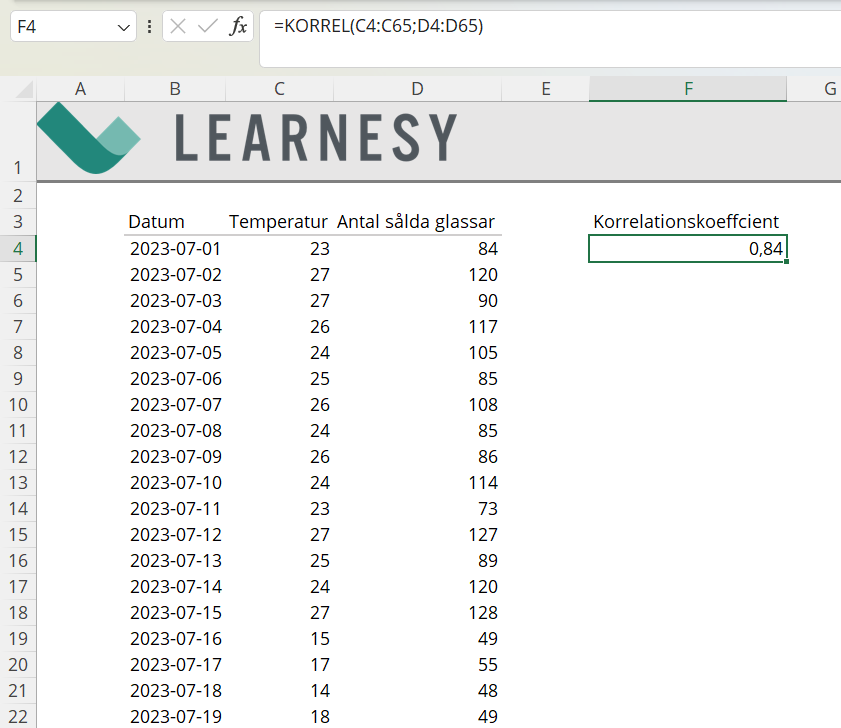
I exemplet ovan är r = 0,84 vilket tyder på ett starkt samband mellan variablerna.
Exempel 2 – hur beräknas KORREL-funktionen i Excel?
Exemplet nedan visar hur man manuellt kan räkna ut korrelationskoeffcienten på samma sätt som funktionen KORREL gör. Värt att notera är att det manuella resultatet överensstämmer med resultatet från KORREL.
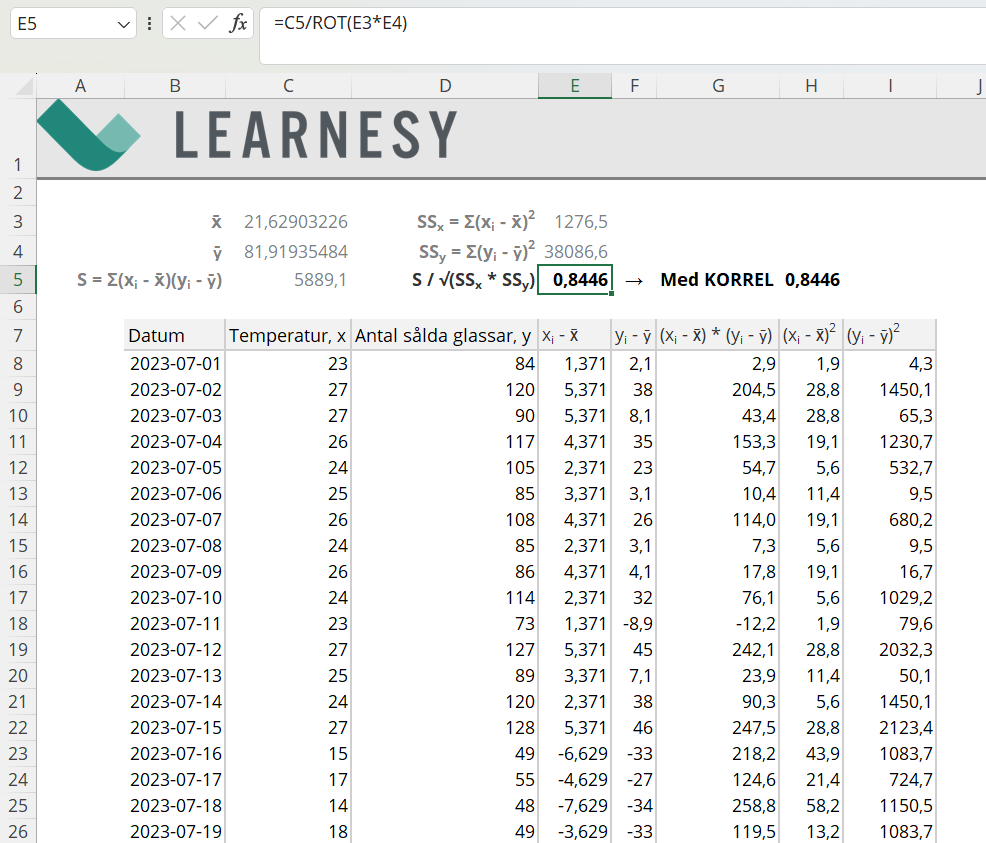
Exempel 3 – går KORREL att använda med bortfall?
Text, booleska och tomma celler ignoreras. Detta kan vara bra och dåligt, det är dåligt om du har nummer lagrade som text och du inte inser det.
#N/A!-fel returneras om argumenten inte innehåller samma antal värden, med andra ord, storleken på cellintervallen inte är lika.
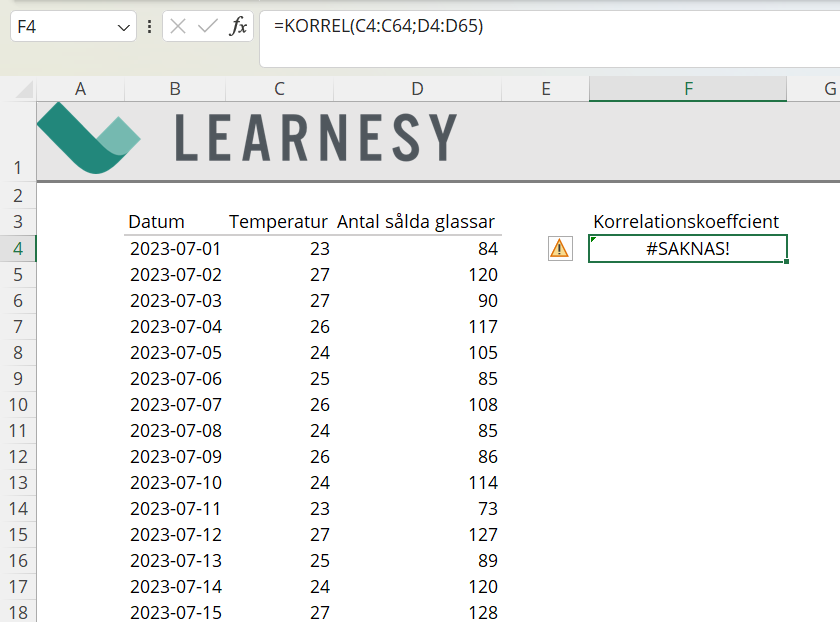
Exempel 4a – andra sätt att mäta korrelation i Excel
Det finns även andra sätt att mäta korrelation i Excel. Det första exemplet är genom att använda tillägget Dataanalys. Här kan man välja alternativet Korrelation, eller som i exemplet nedan, Regression.
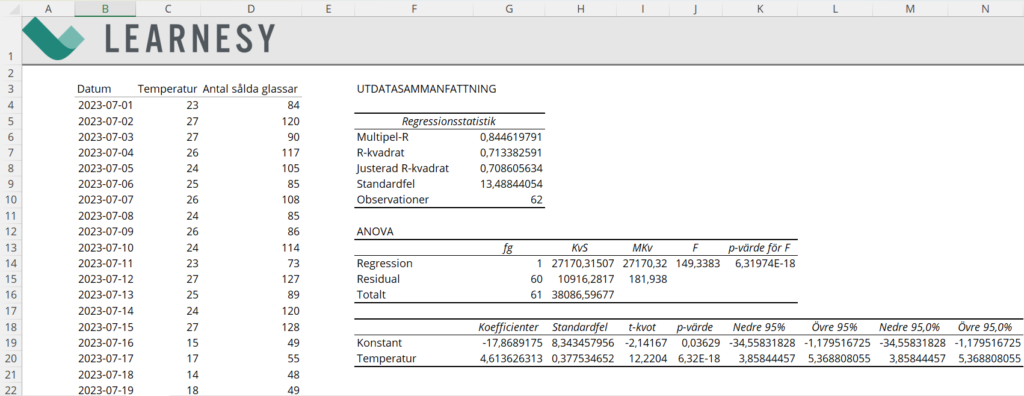
Exempel 4b – andra sätt att mäta korrelation i Excel
Ytterligare ett enkelt sätt är att göra en scatter plot (i Excel; punktdiagram) för att mäta korrelationen. Dels kan ett punktdiagram ge en uppfattning om huruvida det finns någon korrelation mellan variablerna och dels ett faktiskt mått.
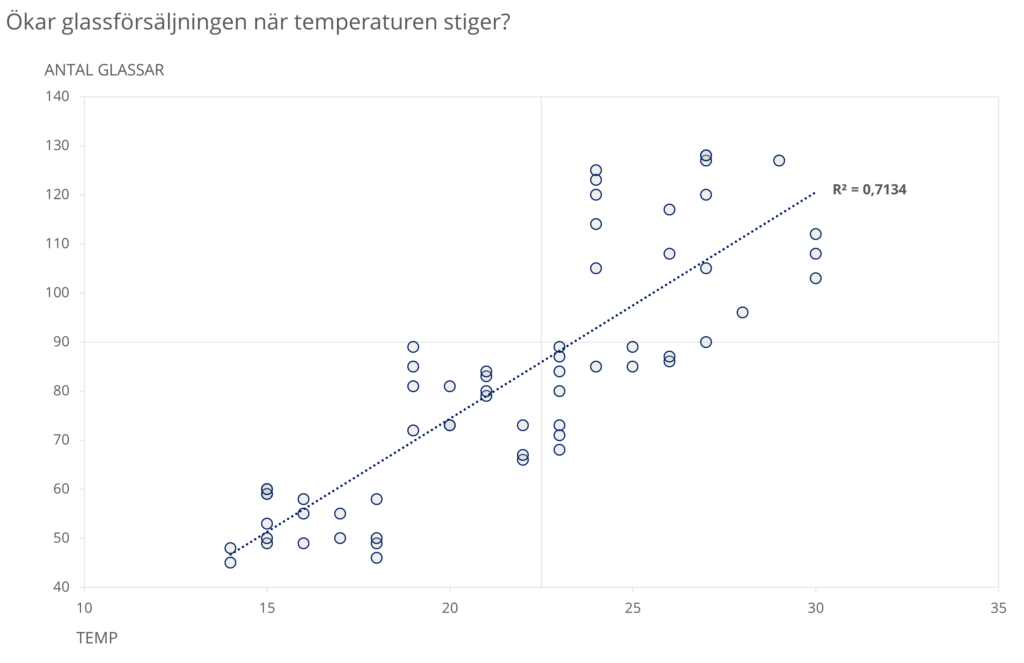
För att erhålla korrelationskoeffcienten tar man roten ur R-kvadratvärdet i diagrammet. För att infoga en trendlinje, gå till Diagramelement > Trendlinje. Dubbelklicka sedan på trendlinjen och från Alternativ för trendlinje välj Visa R-kvadratvärde i diagrammet.
Mer om funktionen SUMMA
Excelfunktionen KORREL, kort för korrelation, är ett verktyg som används för att mäta och analysera styrkan och riktningen av ett linjärt samband mellan två datamängder. Denna funktion är särskilt användbar inom statistik och dataanalys för att förstå relationen mellan två variabler.
För att använda KORREL krävs två uppsättningar av data, vanligtvis placerade i två separata kolumner i ett Excel-ark. Funktionen beräknar korrelationskoefficienten, som är ett värde mellan -1 och 1. Ett värde nära 1 indikerar en stark positiv korrelation (när en variabel ökar, ökar också den andra), medan ett värde nära -1 indikerar en stark negativ korrelation (när en variabel ökar, minskar den andra). Ett värde nära 0 antyder att det finns liten eller ingen korrelation.
KORREL är användbar för att identifiera trender och förutsäga mönster, vilket gör det till ett viktigt verktyg för beslutsfattande. Genom att analysera korrelationer kan man få insikter om sambandet mellan olika variabler, vilket kan leda till mer informerade beslut.
Bra att veta om KORREL-funktionen
- KORREL beräknar den statistiska korrelationen mellan två variabler.
- KORREL ignorerar text, booleska och tomma celler.
- Ett #SAKNAS!-fel kommer genereras om inte argumenten i KORREL har samma storlek (längd).
Mer läsning
Man lär sig mer om KORREL-funktionen i vår kurs Excelfunktioner Fördjupning!
- Har du en fråga eller vill lära dig mer om funktionen? Besök då vårt forum eller vår resursbank.
- Vill du har fler Exceltips? På Learnesys blogg hittar du massvis av tips! Eller, prenumerera på vårt nyhetsbrev.
- Till våra kurssidor →


















